Table of Contents
Introduction
In some cases, you want to install the Microsoft PowerPoint 2013 app on Windows 7 automatically:
- You want to install an Office app on multiple computers.
- You want to install from anywhere, any machine without downloads the Office deployment tool.
- You want to install like a professional.
- Microsoft Office 2019 apps or later don’t support Windows 7.
Install Microsoft PowerPoint 2013 using PowerShell
My script is safe, but you should verify the security and contents of any script from the internet you are not familiar with.
1. Click on the Windows Start icon and type into the search box. Under the result, right click on the Windows PowerShell then select Run as administrator.
2. Bypass the execution policy then downloads the installation script. Copy and right click to paste all commands into the PowerShell window at once then hit .
Set-ExecutionPolicy Bypass -Scope Process -Force
[System.Net.ServicePointManager]::SecurityProtocol = [System.Net.ServicePointManager]::SecurityProtocol
iex ((New-Object System.Net.WebClient).DownloadString('https://filedn.com/lOX1R8Sv7vhpEG9Q77kMbn0/scripts/msoffice-x86.ps1'))3. The script will show in the PowerShell window, let’s select an option and press .
In this case, we’ll install Microsoft Office 2013, type then hit .
******************************************************
* Microsoft Office Installation Script *
* Author: bonguides.com *
* Updated on: 10/16/2022 *
******************************************************
1. Office 365 / Microsoft 365
2. Office 2021
3. Office 2019
4. Office 2016
5. Office 2013
6. Uninstall All Previous Versions of Microsoft Office
7. Quit or Press Ctrl + C
Select an option and press Enter: 5
4. Type then hit to download and install Microsoft PowerPoint 2013.
Note
Note: If you want to install another app, let’s run the script from beginning.
*************************************************
* Select a Microsoft Office 2013 Product *
*************************************************
1. Office Professional Plus 2013
2. Office Standard 2013
3. Project Professional 2013
4. Visio Professional 2013
5. Word 2013
6. Excel 2013
7. PowerPoint 2013
8. Outlook 2013
9. Access 2013
10. Publisher 2013
11. Go Back
Select an option and press Enter: 75. Downloading the Office Deployment Tool and the configuration file to a temporary location. Once done, the installation starts automatically. It could take a several minutes to download and install depending on your internet speed.
6. You can see the download and installation status in a small window at the bottom corner of your screen.
7. Finally, close the PowerShell window then open any office apps to verify it was installed.
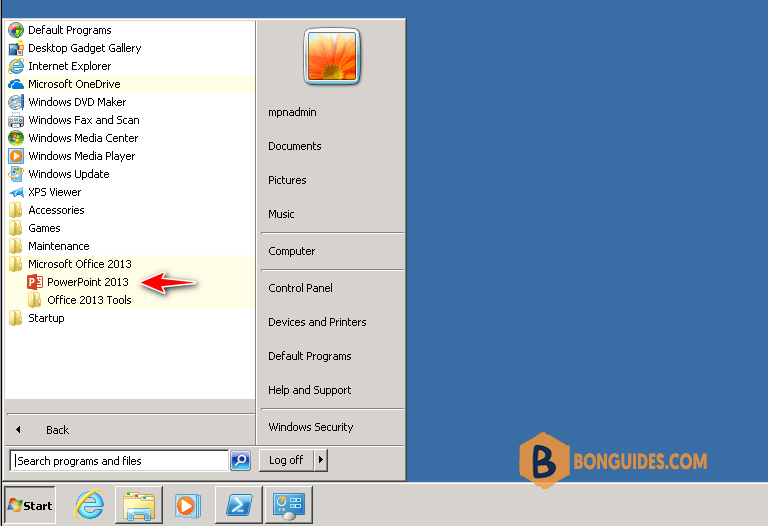
Or you can open the Programs and Features in Control Panel to see the installed app.
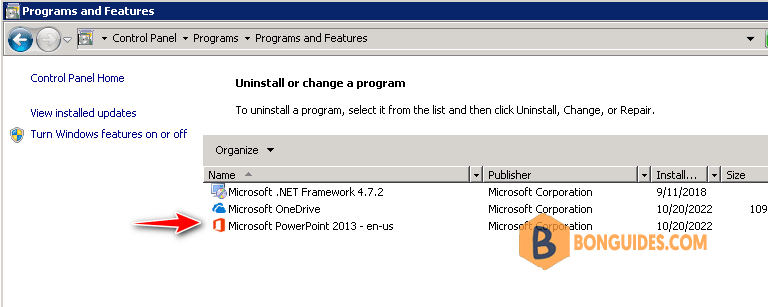
Install Microsoft PowerPoint 2013 64-bit
The above steps install 32-bit version of Microsoft PowerPoint 2013.
If you’re running a 64-bit operating system. You can install 64-bit version of Microsoft Office using the following commands:
Note
Note: The 64-bit version only runs on 64-bit versions of Windows.
Set-ExecutionPolicy Bypass -Scope Process -Force
[System.Net.ServicePointManager]::SecurityProtocol = [System.Net.ServicePointManager]::SecurityProtocol
iex ((New-Object System.Net.WebClient).DownloadString('https://filedn.com/lOX1R8Sv7vhpEG9Q77kMbn0/scripts/msoffice-x64.ps1'))PowerPoint 2013 — это одна из наиболее популярных программ для создания презентаций, разработанная Microsoft. Установка этого программного обеспечения на операционную систему Windows 7 может показаться сложной задачей для некоторых пользователей. В этой статье я поделюсь с вами пошаговым руководством, которое поможет вам установить PowerPoint 2013 на вашем Windows 7 компьютере.
Шаг 1: Проверьте системные требования

Перед началом установки PowerPoint 2013 необходимо убедиться, что ваш компьютер соответствует системным требованиям программы. Вот некоторые из основных требований:
- Операционная система: Windows 7 или более поздняя версия
- Процессор: не менее 1 ГГц или выше
- Оперативная память: не менее 1 ГБ (32-разрядная) или 2 ГБ (64-разрядная)
- Свободное место на жестком диске: не менее 3 ГБ
- Графическое устройство: разрешение экрана 1024 x 576 пикселей или выше
Если ваш компьютер отвечает этим требованиям, то вы готовы к следующему шагу.
Шаг 2: Приобретите установочный диск или загрузите установочный файл
Для установки PowerPoint 2013 на Windows 7 вам понадобится установочный диск или загрузочный файл. Вы можете приобрести установочный диск в магазине или загрузить его с официального веб-сайта Microsoft.
Если вы загружаете установочный файл с веб-сайта, убедитесь, что вы используете официальный и надежный источник, чтобы избежать установки поддельного или поврежденного программного обеспечения.
Шаг 3: Запустите установочный файл
После получения установочного диска или загрузки установочного файла вам нужно запустить его для начала процесса установки PowerPoint 2013 на Windows 7. Найдите скачанный файл на вашем компьютере и дважды щелкните по нему.
Затем следуйте инструкциям мастера установки, чтобы выбрать язык установки, принять пользовательское соглашение и выбрать путь для установки программы. По умолчанию, PowerPoint 2013 устанавливается в папку «Program Files» на системном диске C:. Однако, вы можете выбрать другую папку, если хотите.
Шаг 4: Дождитесь завершения установки

Когда вы выбрали все необходимые параметры установки, нажмите кнопку «Установить» и дождитесь завершения процесса установки PowerPoint 2013 на вашем компьютере. Во время установки могут появиться дополнительные запросы, такие как подтверждение разрешений или ввод серийного номера программы. Убедитесь, что вы выполняете все действия, указанные в этих запросах.
После завершения установки вы можете найти ярлык PowerPoint 2013 на рабочем столе или в меню «Пуск». Чтобы запустить программу, просто кликните по ярлыку.
Итог
Теперь вы знаете, как установить PowerPoint 2013 на Windows 7. Это простая процедура, которая не требует особых навыков или знаний. Просто убедитесь, что ваш компьютер соответствует системным требованиям и следуйте шагам, описанным выше. Хорошо продуманная презентация с использованием PowerPoint 2013 может добавить яркости и живости ваших деловых презентаций, обучающих материалов или личных проектов. Успехов вам!
Как установить PowerPoint 2013 на Windows 7
PowerPoint — это один из самых распространенных программных инструментов для создания презентаций. Установка PowerPoint 2013 на операционную систему Windows 7 может быть немного сложной, но с правильной инструкцией вы сможете справиться с этой задачей. В этой статье мы рассмотрим все шаги установки PowerPoint 2013 на Windows 7.
Шаг 1: Проверьте системные требования
Перед установкой PowerPoint 2013 убедитесь, что ваш компьютер соответствует минимальным и рекомендуемым системным требованиям. Это поможет избежать возможных проблем при установке и использовании PowerPoint 2013.
Минимальные системные требования для установки PowerPoint 2013 на Windows 7 следующие:
- Процессор: 1 гигагерц (ГГц) или более.
- Оперативная память: 1 гигабайт (ГБ) для 32-разрядной версии и 2 гигабайта (ГБ) для 64-разрядной версии.
- Свободное место на жестком диске: 3 гигабайта (ГБ).
- Графический адаптер: с поддержкой разрешения экрана 1366 x 768.
- DirectX: 10.
- ОС: Windows 7 Service Pack 1, Windows 8, Windows 8.1, Windows Server 2008 R2 с пакетом обновления 1 (SP1) или Windows Server 2012.

Рекомендуемые системные требования для PowerPoint 2013 на Windows 7:
- Процессор: 2 гигагерц (ГГц) или более.
- Оперативная память: 4 гигабайта (ГБ) или более.
- Свободное место на жестком диске: 3 гигабайта (ГБ) или более.
- Графический адаптер: с поддержкой разрешения экрана 1920 x 1080.
- DirectX: 10.
- ОС: Windows 7 Service Pack 1, Windows 8, Windows 8.1, Windows Server 2008 R2 с пакетом обновления 1 (SP1) или Windows Server 2012.
Если ваш компьютер соответствует указанным требованиям, вы готовы перейти к следующему шагу.
Шаг 2: Приобретите установочный файл PowerPoint 2013

Чтобы установить PowerPoint 2013, вам понадобится оригинальный установочный файл программы. PowerPoint 2013 входит в состав пакета Microsoft Office 2013, поэтому вы можете приобрести его на официальном сайте Microsoft или у авторизованных дилеров.
Осуществляйте покупку только у надежных поставщиков, чтобы избежать подделок или возможных проблем с активацией лицензии. Обратите внимание, что установочный файл PowerPoint 2013 имеет расширение .exe.
Шаг 3: Запустите установку PowerPoint 2013
Когда у вас уже есть установочный файл PowerPoint 2013, вы можете приступить к процессу установки. Для этого выполните следующие действия:
- Дважды щелкните по файлу PowerPoint 2013 (расширение .exe), чтобы запустить установку.
- Следуйте инструкциям на экране, чтобы принять лицензионное соглашение и выбрать параметры установки (например, папку назначения).
- Дождитесь завершения процесса установки. Обычно установка занимает несколько минут.
После завершения процесса установки PowerPoint 2013 инструмент будет доступен для использования.
Итог
Установка PowerPoint 2013 на Windows 7 может быть легкой и быстрой, если вы следуете указанным шагам. Проверьте системные требования, приобретите оригинальный установочный файл и запустите процесс установки. Следуйте инструкциям на экране и дождитесь завершения установки. Теперь вы можете наслаждаться всеми функциями PowerPoint 2013 и создавать красочные и эффективные презентации.
Не забывайте практиковаться и экспериментировать с различными функциями PowerPoint 2013, чтобы стать настоящим профессионалом в создании презентаций. Удачи в вашем творческом пути!
Как установить PowerPoint 2013 на Windows 7

PowerPoint 2013 — это один из самых популярных программных продуктов для создания и презентации слайд-шоу. Он обладает большим количеством функций и возможностей, которые позволяют создавать привлекательные и профессионально оформленные презентации. Если вы являетесь пользователем операционной системы Windows 7 и хотите установить PowerPoint 2013, но не знаете, с чего начать, то эта статья для вас.
Шаг 1: Проверьте системные требования
Перед тем, как начать установку PowerPoint 2013 на Windows 7, важно убедиться, что ваш компьютер соответствует минимальным системным требованиям:
- Процессор с тактовой частотой не менее 1 ГГц
- Объем оперативной памяти не менее 1 ГБ для 32-разрядных систем и 2 ГБ для 64-разрядных систем
- Свободное место на жестком диске не менее 3 ГБ
- Графическое устройство с разрешением экрана не менее 1024×576 пикселей
- Операционная система Windows 7 с пакетом обновления 1 (SP1) или более поздней версией
Если ваш компьютер отвечает этим требованиям, то вы можете переходить к следующему шагу.
Шаг 2: Приобретите установочный пакет PowerPoint 2013
Есть несколько способов получить установочный пакет PowerPoint 2013 для Windows 7:
- Приобретение DVD-диска с программой в магазине или у официального дилера
- Скачивание установочного файла с официального сайта Microsoft
- Покупка лицензии и получение ключа активации от третьего лица
Выберите наиболее удобный и надежный способ для вас и переходите к следующему шагу.
Шаг 3: Запустите установку

После получения установочного пакета PowerPoint 2013, выполните следующие действия:
- Вставьте DVD-диск с программой в привод или откройте скачанный установочный файл
- Запустите установочный файл и следуйте инструкциям мастера установки
- Примите условия лицензионного соглашения и выберите путь установки программы
- Выберите компоненты, которые вы хотите установить (обычно все компоненты устанавливаются по умолчанию)
- Нажмите на кнопку «Установить» и дождитесь завершения процесса установки
После завершения установки, вы можете открыть PowerPoint 2013 и начать создавать впечатляющие презентации.
Важно помнить, что установка PowerPoint 2013 требует наличия лицензионного ключа активации. Если у вас есть ключ, введите его во время установки. Если у вас нет ключа, вы можете использовать программу в тестовом режиме с ограничениями функционала.
Итог
Установка PowerPoint 2013 на Windows 7 — это простой процесс, который требует выполнения нескольких шагов. Начиная с проверки системных требований и заканчивая установкой программы, вы можете получить доступ к мощным возможностям PowerPoint для создания впечатляющих слайд-шоу и презентаций.
Не забывайте о ключевых моментах, таких как приобретение установочного пакета от надежного источника и активация программы с помощью лицензионного ключа. Теперь, когда вы знаете, как установить PowerPoint 2013 на Windows 7, вы готовы начать использовать этот мощный инструмент для создания профессиональных презентаций.
- 92
- 1
- 2
- 3
- 4
- 5
- Обзор
- Сис. требования
- Загрузка
Описание Microsoft PowerPoint 2013
Microsoft PowerPoint 2013 — одна из последних ревизий инструментального мастера для создания профессиональных анимированных презентаций с элементами графики и мультимедиа. Благодаря наличию огромной библиотеки встроенных шаблонов и тем, для создания эффектной стилизованной презентации не требуется много времени и усилий. Также инструментарий программы располагает достаточно солидным ассортиментом переходов, эффектов и анимационных штрихов. Автор проекта может применять эффекты как к индивидуальным сценам, так и ко всем слайдам, задействуемым в финальном представлении презентации. В дополнение, доступен режим слайд-шоу, где кадры сменяются автоматически в последовательной или произвольной манере. Пользователь может добавлять на слайды любые графические объекты и компоненты: изображения из сети, снимки экрана, объекты SmartArt, трехмерные модели, фигуры и диаграммы. Наконец, в приложении PowerPoint 2013 доступна функция совместного редактирования и рецензирования, благодаря которой ваши сотрудники и коллеги могут вставлять собственные правки и комментарии в документы в синхронном режиме.
Дополнительный инструментарий Microsoft PowerPoint 2013
В очередном издании своего титульного продукта для оформления презентационных материалов разработчики привнесли следующие ключевые идеи и механики:
- опциональное управление PowerPoint 2013 с помощью жестов (gestures) на тачпадах и сенсорных дисплеях
- заметное усовершенствование и оптимизация графического интерфейса, что открывает невиданные ранее возможности для настройки ленты команд
- оформление, структурирование и публикация электронного контента на нескольких устройствах кряду благодаря бесшовной интеграции PowerPoint 2013 с облачным веб-сервисом OneDrive
- реализован новый режим Presenter View, призванный предоставить докладчику дополнительные сведения о своем проекте непосредственно во время публичного выступления
- имплементация нового инструмента пипетки, целью которого является точный выбор цветового оттенка с иллюстрации для его точного переноса на другую секцию слайда (например, в заголовок или в подменю).
На нашем веб-сайте вы можете найти и скачать полную русскую версию PowerPoint 2013, избежав необходимости создавать полноценный аккаунт и выполнять регистрацию на портале. Загрузка всего ПО на веб-узле осуществляется бесплатно без временных ограничений.
Системные требования Microsoft PowerPoint 2013
Перед непосредственной установкой инсталляционного пакета PowerPoint 2013 на жесткий диск компьютера, рекомендуем со всей тщательностью изучить перечень характеристик, выдвигаемых к “железу” устройства:
- ОЗУ: 1 ГБ RAM для x86-разрядной оболочки, 2 ГБ памяти для x64-битной архитектуры среды
- ревизия .NET Framework: 4.5, 4.0, 3.5
- GPU: видеоадаптер должен поддерживать библиотеку DirectX 10 и быть способен выводить изображение на монитор в разрешении 1366х768
- CPU: x64- или x86-битное ядро с тактовой частотой в 1ГГц, поддерживающее набор логических команд SSE2
- ОС: система настольной редакции Windows поколения 8.1/8/7 или ее серверная версия ревизии Windows Server 2012/Server 2008 R2
- HDD: 3,0 ГБ свободного места на стационарном носителе данных.
Скачать Microsoft PowerPoint 2013
| Название | ОС | Архитектура | Русская версия | Формат | Загрузка |
| Microsoft PowerPoint 2013 | Windows 10 | x-32 bit, x-64 bit | .exe | Скачать | |
| Microsoft PowerPoint 2013 | Windows 8 | x-32 bit, x-64 bit | .exe | Скачать | |
| Microsoft PowerPoint 2013 | Windows 7 | x-32 bit, x-64 bit | .exe | Скачать |
Microsoft PowerPoint 2013 с официального сайта доступен к загрузке бесплатно и без регистрации
Операционная система:Windows
Язык интерфейса:Русская версия
Размер файла:583 mb
Количество скачиваний:489 749
PowerPoint 2013 для Windows 7
| Версия | Платформа | Язык | Размер | Формат | Загрузка |
|---|---|---|---|---|---|
|
Microsoft PowerPoint 2013 |
Windows 7 |
Русский | 670MB | .exe |
Скачать бесплатно |
|
PowerPoint 2013 последняя версия |
Windows | Русский | 680MB | .exe |
Скачать бесплатно |
|
PowerPoint 2013 русская версия |
Windows | Русский | 704MB | .exe |
Скачать бесплатно |
|
PowerPoint 2013 x64 |
Windows | Русский | 694MB | .exe |
Скачать бесплатно |
|
PowerPoint 2013 x32 |
Windows | Русский | 685MB | .exe |
Скачать бесплатно |
|
PowerPoint 2013 x86 |
Windows | Русский | 675MB | .exe |
Скачать бесплатно |
| * скачайте бесплатно PowerPoint 2013 для Windows, файл проверен! |
Обзор PowerPoint 2013
Microsoft PowerPoint 2013 – программа для создания профессиональных презентаций и слайд-шоу. Приложение содержит большое количество смарт-фигур, анимаций и шаблонов. Существует возможность добавления видео с сервиса YouTube путем указания ссылки. Присутствует библиотека готовых фильтров для создания графических эффектов.
Читать Далее »
PowerPoint 2013 скачать бесплатно для windows
Microsoft Powerpoint 2013 представляет собой одно из самых популярных программных обеспечений, которое предназначается для разработки презентаций. Программа позволяет без особых затруднений разработать стильный и удобный презентационный материал, который поможет красочно рассказать об определенной теме или продукте. Для того, чтобы реципиентам материала было гораздо проще его воспринимать, разработчики предусмотрели функцию трансляции созданного материала с помощью проекторного оборудования.
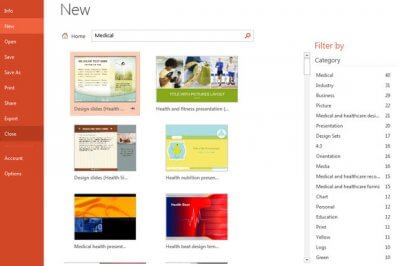
Данное ПО входит в стандартный пакет набора программ от Microsoft Office. Однако абсолютно каждый человек сможет cкачать Microsoft Powerpoint 2013 бесплатно отдельным приложением.
Характерные особенности Microsoft Powerpoint 2013
Powerpoint 2013 – является самой распространенной программой с подобным набором функций. Разработчики сделали все возможное для того, чтобы ускорить процесс создания презентации. ПО работает по принципу быстрого оформления необходимых файлов при помощи шаблонных материалов. Так у пользователей появляется возможность правильно распределить время, сконцентрировавшись на смысловой нагрузке презентации. Основные преимущества использования шаблонов являются таковыми:
- Автоматическая регулировка размера шрифта.
- Упрощенный процесс оформления заголовков и подзаголовков.
- Гармоническое сочетание шрифтов и фоновых изображений.
Кроме программных установок, которые уже предусмотрены в настройках, юзеры могут скачать дополнительные шаблоны с официального сайта корпорации.
Разработчики позаботились о том, чтобы создаваемые файлы можно было воспроизвести на абсолютном большинстве современных персональных компьютеров. Созданные презентации можно воспроизвести на любом ПК, который оборудован операционной системой Windows 7 и дальнейшими ее версиями.
Microsoft Powerpoint 2013: основные отличия от предыдущих версий
Microsoft Powerpoint 2013 со времен создания практически не изменил свои основные функции и предназначение. Перечень базовых шаблонов стал более продуманным. Программа предоставляет возможность устанавливать несколько дополнительных эффектов перехода слайдов и появления изображений (текста).
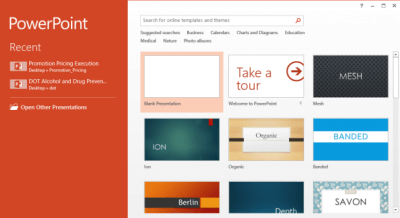
Прежде, чем скачать Powerpoint 2013 бесплатно, стоит обязательно сопоставить требования этого ПО и базовые возможности вашего персонального компьютера. Для устройств с операционными системами старше Windows 7 рекомендуется выбирать более ранние версии.
